
Leikkauskuvatehosteen luominen Macin iMoviessa
Voit lisätä leikkauskuvaklipin toisen klipin päälle ja näyttää näin samasta tapahtumasta kaksi eri näkökulmaa. Voit esimerkiksi näyttää henkilön, joka on saapumassa yllätysjuhliin, ja sen jälkeen leikata näkymään, jossa on ihmisiä odottamassa sisällä.
Kun lisäät leikkauskuvaklipin, se peittää vastaavan alueen videoklipistä, johon lisäsit sen. Näin elokuvan kesto ei muutu.
Leikkauskuvaklipin lisääminen
Valitse Macin iMovie-apissa
 klippi tai alue, josta haluat tehdä leikkauskuvan, ja vedä se klipin päälle aikajanalla.
klippi tai alue, josta haluat tehdä leikkauskuvan, ja vedä se klipin päälle aikajanalla.Kun vedät klippiä, osoitin muuttuu vihreäksi lisäyskuvakkeeksi (+) ja näkyviin tulee viiva, joka yhdistää vetämäsi klipin aikajanalla olevaan klippiin.
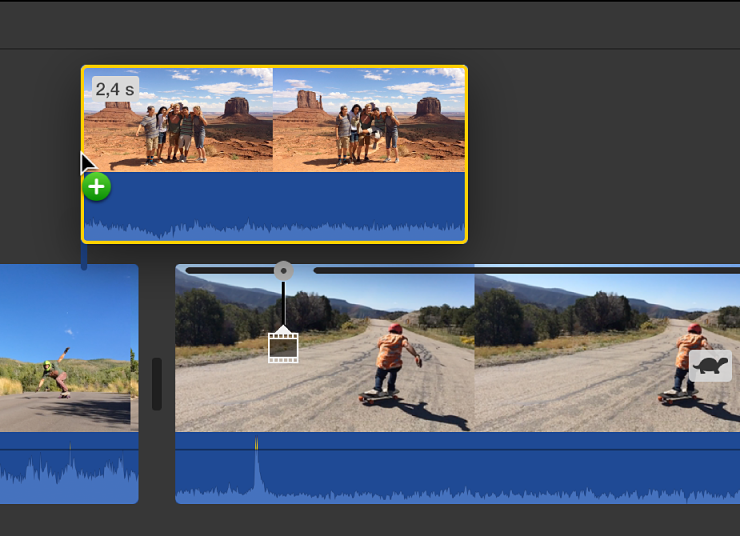
Kun klippi on haluamassasi kohdassa, vapauta hiiren painike.
Kun haluat sijoittaa leikkauskuvaklipin uudelleen, vedä se eri kohtaan klipissä tai toiseen klippiin. Voit myös pidentää tai lyhentää klippiä vetämällä sen päistä.
Huomaa: Voit myös lisätä leikkauskuvan vetämällä yhden klipin toisen päälle aikajanalla.
Leikkauskuvaklipin peittävyyden säätäminen
Kun toistat elokuvan, jossa on leikkauskuvaklippi, leikkauskuvaklippi leikkaa korvaamaan allaan olevan klipin. Kun leikkauskuvaklippi loppuu, se leikkaa takaisin mihin tahansa allaan aikajanalla olevaan klippiin. Jos haluat sekoittaa leikkauskuvaklipin sen alla olevaan klippiin dramaattisen vaikutuksen luomiseksi, voit säätää leikkauskuvaklipin peittävyyttä.
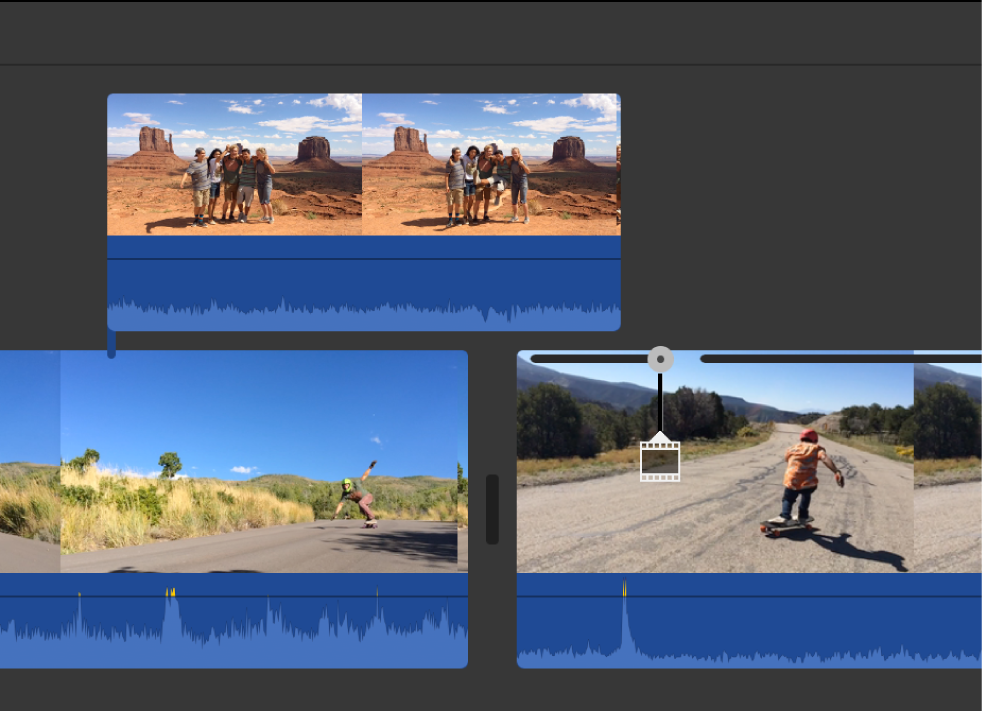
Valitse Macin iMovie-apissa
 aikajanalla leikkauskuvaklippi, jota haluat säätää.
aikajanalla leikkauskuvaklippi, jota haluat säätää.Jos videopeittosäätimet eivät ole näkyvissä, klikkaa Videopeittoasetukset-painiketta.

Voit säätää leikkauskuvaklipin peittävyyttä vetämällä Peittävyys-liukusäädintä.
Jos haluat käyttää muutosta, klikkaa leikkauskuvasäätimien Käytä-painiketta
 .
.
Häivytysten säätäminen leikkauskuvaklipissä
Voit asettaa häivytyksen leikkauskuvaklipin alkuun tai loppuun ja säätää häivytyksen kestoa.
Valitse Macin iMovie-apissa
 aikajanalla leikkauskuvaklippi, jota haluat säätää.
aikajanalla leikkauskuvaklippi, jota haluat säätää.Jos videopeittosäätimet eivät ole näkyvissä, klikkaa Videopeittoasetukset-painiketta.

Tee jokin seuraavista:
Häivytyksen keston asettaminen leikkauskuvasäätimillä: Vedä Häivytys-liukusäädintä.
Häivytyksen keston asettaminen aikajanalla: Vedä yhtä leikkauskuvaklipin yläosassa olevista häivytyskahvoista klipin keskusta kohti, kun haluat pidentää häivytystä, tai kohti sen reunaa, kun haluat lyhentää häivytystä.
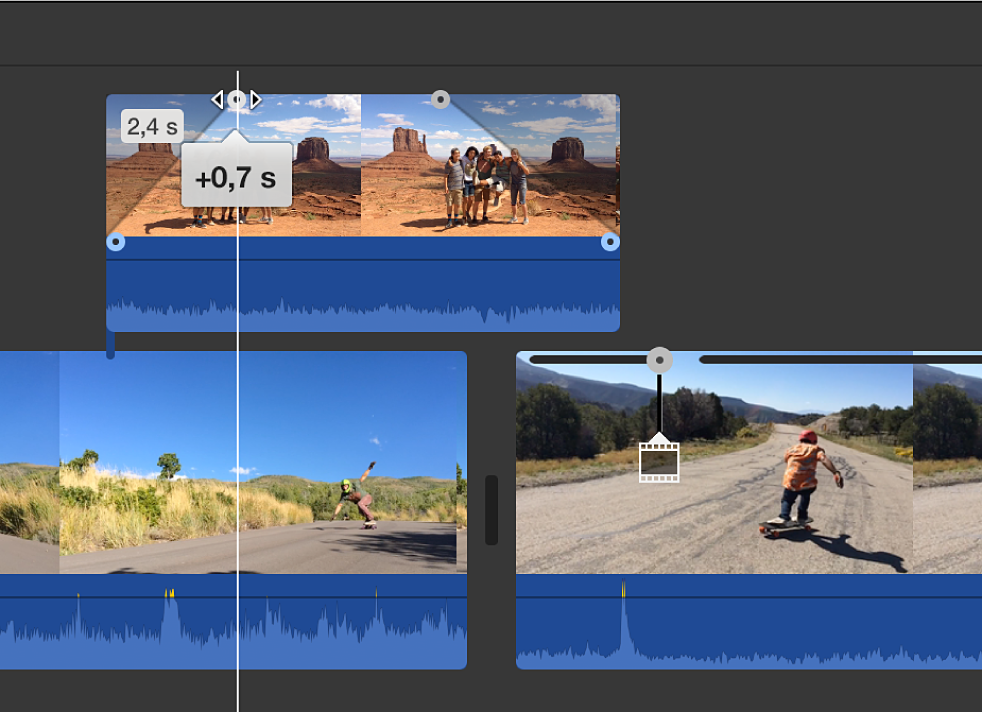
Jos haluat käyttää muutosta, klikkaa leikkauskuvasäätimien Käytä-painiketta
 .
.